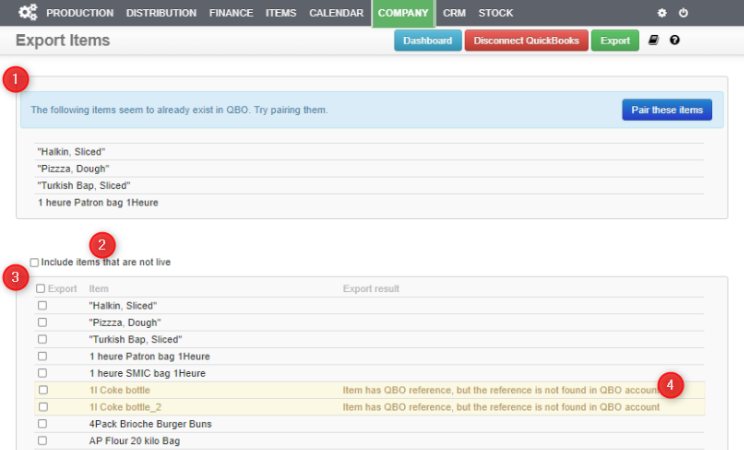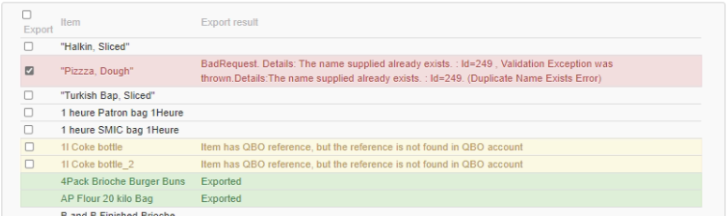En la página Panel QBO selecciona [ Exportar > Artículos ].
Exportar artículos
1. Esta sección contiene elementos que Streamline reconoció y que pueden existir ya en tu QBO.
Te aconsejamos que emparejes esos elementos en lugar de exportarlos a QBO. (Emparejar elementos)
2. Si lo deseas, puedes exportar artículos que ya no estén activos en Streamline.
Por defecto, esta opción no está marcada.
3. Esta sección contiene todos los elementos disponibles para exportar.
4. Esto ocurre si un artículo de Streamline estuvo en algún momento emparejado con un artículo de QBO, pero este artículo ya no existe en tu QBO.
Esto puede ocurrir cuando conectas Streamline a una nueva empresa de QBO o si eliminaste(Inactivaste) ese artículo en tu QBO.
Puedes exportar estos artículos normalmente, pero cuando los exportes perderán la referencia QBO actual que tienen.
Selecciona los elementos que quieras exportar y pulsa el botón verde «Exportar» en la parte superior de la página.
Si un ítem se exportó con éxito, se marcará en verde; de lo contrario, se marcará en rojo con un mensaje en la columna de la derecha (Resultado de la exportación) que indica por qué falló la exportación:
Errores comunes al exportar artículos
Error: No se puede crear una categoría
Solución: Tienes que activar las categorías en tu QBO.
Para ello, edita la ubicación de la página actual y ve manualmente a la página de categorías.
Tendrá el siguiente aspecto «…qbo.intuit.com/app/categories«.
eso te llevará a una página que te invita a cambiar al uso de categorías.